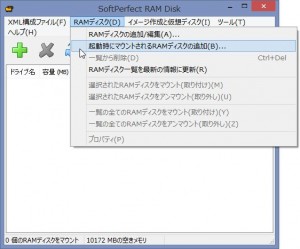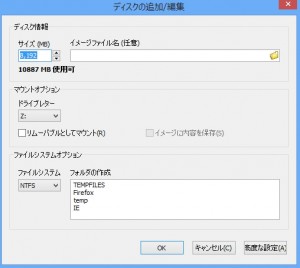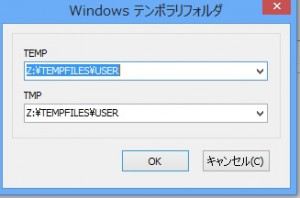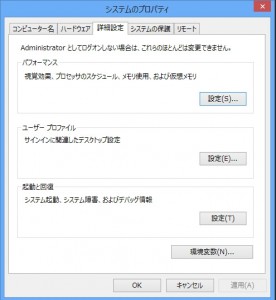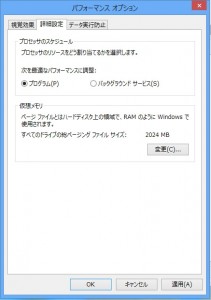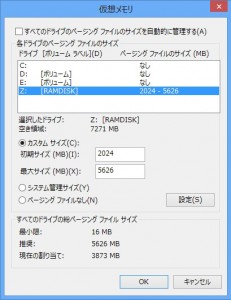RAMDISKでWindowsのパフォーマンスを上げる(SoftPerfect RAM Disk)

このページにアクセスがかなりありますが現在私はSoftPerfect RAM Diskは使っていません。エラーが出たり、バージョンアップで有料ページしか表示されないので使用をやめました。
その代わりに国産のカレーライスさんが制作したフリーのRam Diskのソフトウェア「RAM-Storage Driver」を使っています。
エラーも出ず快適ですので是非、RAM-Storage Driverを使ってみて下さい。
RAM-Storage Driverのインストールや設定の解説はこちらです。
RamDiskはパソコンのパフォーマンスを上げるだけでなく、HDDやSSDの負担軽減にもなります。
去年、パソコンを組み替えた時にAsrockのマザーボードを使いました。
他のマザーボードはわからないのですが、AsrockはRamDiskを作れるアプリケーションが付属していたので使っていたのですが、
起動、シャットダウンが遅いので、今回フリーのRamDiskをインストールしてみました。
インストールと設定に少し手間取ったので備忘録です。
今回、インストールしたフリーソフトは「SoftPerfect RAM Disk」です。
インストールと日本語化は下記のURLを参照して下さい。普通に進めればインストールできます。
電源を切ってもデータが消えないRAMディスクを複数作成できる「SoftPerfect RAM Disk」
私は、Windows8を使っていますが、普通にRamDiskを追加してもダメでした。
「起動時にマウントされるRAMディスクの追加」でRamDiskを作らないと起動時に不具合がありました。
設定は下の画像をご覧ください。
私のパソコンはメモリを16GB積んでいるので、RamDiskの容量は8GBにしています。
ドライブレターは「Z」です。
「リムーバルとしてマウント」は必ずチェックを外しておいて下さい。(チェックして使用したらやはり不具合がありました。)
ファイルシステムは「NTFS」です。
フォルダの作成には「TEMPFILES」「Firefox」「temp」「IE」の4つを起動時に作成するようにしています。
そして、「ツール」から「WindowsTEMPフォルダの設定」をクリック。
作ったRamDiskの設定を変更します。
画像のように上下とも「Z:\TENPFILES\User」を入力します。
RamDiskの容量の決め方は「コントロールパネル」→「システムとセキュリティ」→「システム」の右のメニューの「システムの詳細設定」をクリックして
システムのプロパティの窓を開きます。
「パフォーマンス」の「設定」をクリックして「パフォーマンス オプション」の窓を開き
「仮想メモリ」の「変更」をクリックして「仮想メモリ」の窓を開きます。
この窓を開いた時にRamDisk以外がページングファイルサイズが「なし」以外になっていたら、必ず「なし」にします。
RamDisk(Z)をクリックして「カスタムサイズ」をクリック、初期サイズ、最大サイズを指定します。
注意:最大サイズを指定する時に下の方にある数字「推奨」より大きくしないと起動時にエラーになりました。
出た、エラーメッセージは「explorer.exe システム警告 Unknown Hard Error」です。
「OK」をクリックするとexplorerが再起動され画面がリセットされます。
そして、初期サイズ、最大サイズの数字を記入したら必ず「設定」ボタンをクリックして下さい、そのまま「OK」で窓を閉じると設定が反映されません。
これで、Windowsのパフォーマンスは格段に良くなりました。
更に、私の場合はPhotoshop、Illastrator、Firefox、Internet Explorer、Google Chromeの一時ファイルもRamDiskに変更しました。
参考にしたサイトは、
Firefoxのキャッシュ保存先の変更
Google Chrome のキャッシュの場所を移動する
などです。
このように、RamDiskを作った後の使用状況はこんな感じ
この状況はOutlook、Firefox、Illastrator、Photoshop、Dreamweaver、Google Chrome、Internet Explorer、Skypeを同時に起動している状態です。
約5.7GB使用して空きは3.3GBです、しばらくはこの設定で使ってみます。